WordPad dostaje reklamy w systemie Windows 10
Nadchodząca funkcja WordPada została odkryta przez entuzjastów, ujawniając reklamy w aplikacjach promujące pakiet Microsoft Office. Zmiana jest ukryta w ostatnich kompilacjach Insider Preview i nie jest aktywowana dla większości użytkowników.
WordPad to bardzo prosty edytor tekstu, potężniejszy niż Notatnik, ale wciąż mniej bogaty w funkcje niż Microsoft Word lub LibreOffice Writer. Nadaje się do tworzenia prostego dokumentu tekstowego bez skomplikowanego formatowania.

Wskazówka: możesz być zainteresowany nauka skrótów klawiaturowych WordPada.
Nowe badania pokazują, że Microsoft testuje reklamy w programie WordPad w systemie Windows 10.
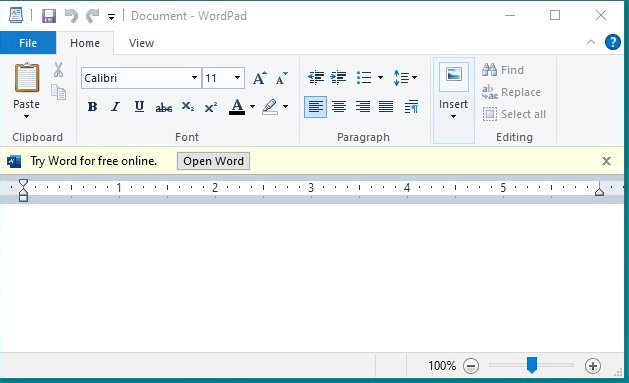
Reklamy zachęcają użytkownika do wypróbowania Worda, Excela i PowerPointa online. Oto sześć różnych wariantów reklam.

Jeśli jesteś niejawnym testerem systemu Windows Windows 10 kompilacja 19546, możesz spróbować włączyć funkcję reklam i zobaczyć ją w akcji w następujący sposób.
Aby włączyć reklamy w programie WordPad,
- Pobierz narzędzie mach2 z jego oficjalna strona GitHub. Aby dowiedzieć się, której wersji potrzebujesz, zapoznaj się z artykułem Jak ustalić, czy korzystasz z 32-bitowego systemu Windows, czy 64-bitowego?.
- Wypakuj archiwum ZIP do dowolnego folderu. Na przykład możesz wyodrębnić go do folderu c:\mach2.

- Otwórz nowy wiersz polecenia jako Administrator.
- Przejdź do folderu zawierającego twoją kopię narzędzia mach2. Np.
cd /d c:\mach2 - Wpisz następujące polecenie:
mach2 włącz 23834136 -v 1. - Aby wypróbować inne warianty reklamy, zmień ostatnią liczbę w zakresie od 1 do 6, np.
mach2 włącz 23834136 -v 2,mach2 włącz 23834136 -v 5itp.
Umożliwi to wyświetlanie reklam WordPad na komputerze z systemem Windows 10.
Kredyty idą do Rafael Rivera.


